Kształt można usunąć z poziomu okienka tekstu grafiki SmartArt lub z poziomu samej grafiki SmartArt.
W przypadku usunięcia wiersza tekstu poziomu 1, gdy istnieje dowolny tekst poziomu 2, wówczas pierwszy wiersz tekstu poziomu 2 jest wyróżniony na poziomie 1 (kształt najwyższego poziomu). Na poniższej ilustracji kształty 1, 2 i 3 wszystko zawierają tekst poziomu 2 składający się z punktorów i liter alfabetu.
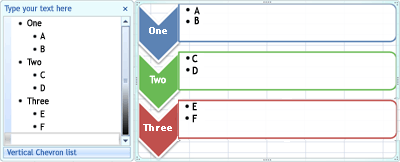
Po usunięciu tekstu poziomu 1 ze kształtu 2 tekst poziomu 2 (C) jest promowany na poziom 1.
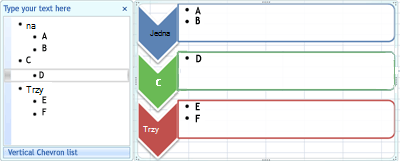
Nie można usunąć kształtu, który jest częścią większego kształtu. Na przykład w układzie zgięcia listy obrazów z akcentem na liście typu na poniższej ilustracji nie można usunąć tylko małego okrągłego kształtu w żadnym z trzech większych kształtów. Musisz zaznaczyć wszystkie skojarzone kształty razem, a następnie usunąć większy kształt. Kształty skojarzone to kształty, które razem tworzą większy kształt. W poniższym przykładzie są zaznaczone kształty skojarzone.
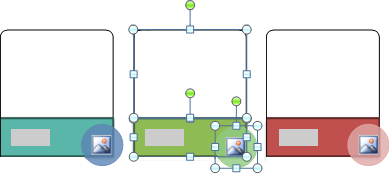
Nie można również usuwać kształtów tła, takich jak kształty strzałek lub pasek dzielenia w układzie strzałki równoważenia (typrelacji ).
-
Zaznacz wiersz tekstu reprezentujący kształt, który chcesz usunąć.
-
Naciśnij klawisz Delete.
Uwaga: Jeśli masz kształt najwyższego poziomu, który zawiera zarówno inne kształty, jak i kształt asystenta , wyświetlany jako taki w okienku tekstu, a następnie usuń kształt najwyższego poziomu, kształt asystenta zostanie automatycznie podwyższony do góry hierarchii.
-
Kliknij obramowanie kształtu, który chcesz usunąć.
-
Naciśnij klawisz Delete.
Uwagi:
-
Aby usunąć kształt, należy kliknąć jego obramowanie. Jeśli kształt, który chcesz usunąć, zawiera tekst, a następnie klikniesz w środku kształtu, a nie klikniesz jego obramowania, część tekstu zostanie usunięta po naciśnięciu klawisza Delete, ale sam kształt nie zostanie usunięty.
-
Jeśli spróbujesz usunąć kształt, który jest połączony z innymi kształtami, aby utworzyć większy kształt (powiązany kształt), zostanie usunięty tylko tekst w zaznaczonym kształcie. Na przykład na ilustracji przedstawiającej zaznaczone kształty skojarzone wybierz duży biały kształt, który znajduje się na mniejszych kolorowych prostokątach, a następnie naciśnij klawisz Delete, tekst w białym kształcie zostanie usunięty, ale sam kształt pozostanie. Możesz jednak użyć kolorów wypełnienia i stylów linii , aby dać iluzję, że kształt został usunięty.
-
Jeśli dostosowano kształt najwyższego poziomu lub jego tekst, wszelkie dostosowania zastosowane do tego kształtu mogą zostać utracone po awansowaniu kształtu niższego poziomu.
-
Po zaznaczeniu kształtu łączącego (na przykład linii lub strzałki) łączącym lub łączącym kształty, tylko tekst w tym kształcie zostanie usunięty, ponieważ nie można usunąć kształtów łączących. Możesz jednak użyć kolorów wypełnienia i stylów linii , aby dać iluzję, że kształt został usunięty. Aby uzyskać więcej informacji , zobacz Usuwanie linii łączącej lub strzałki na grafice SmartArt .
-
W przypadku niektórych układów grafiki SmartArt, takich jak układ macierzy , liczba kształtów w grafice SmartArt jest stała i nie można usuwać kształtów. Aby uzyskać więcej informacji na temat układów grafiki SmartArt o stałej liczbie kształtów, zobacz które układy grafiki SmartArt mają nieograniczoną liczbę kształtów?.
Nie można usunąć linii ani strzałek łączących kształty w grafice SmartArt, ponieważ są one traktowane jako część kształtów, z którymi są połączeni. Możesz jednak nadawać mu efekt usunięcia linii łączącej lub strzałki, aby nadać jej przezroczystość.
-
Zaznacz linię w grafice SmartArt. Aby zmienić wiele linii, kliknij pierwszą linię, a następnie naciśnij klawisz Ctrl i przytrzymaj go podczas klikania następnych linii.
-
W obszarze Narzędzia grafiki SmartArt na karcie Formatowanie w grupie Style kształtów kliknij strzałkę obok pozycji Kontury kształtu.
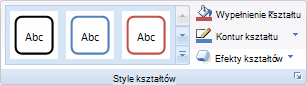
Jeśli karta Narzędzia grafiki SmartArt lub Formatowanie nie jest widoczna, upewnij się, że grafika SmartArt jest zaznaczona.
-
Kliknij pozycję Brak konturu.
Aby usunąć całą grafikę SmartArt, kliknij obramowanie grafiki SmartArt, którą chcesz usunąć, a następnie naciśnij klawisz Delete.
Jeśli do grafiki SmartArt zostały dodane obrazy lub obiekty clipart, możesz je usunąć, zmieniając ustawienie wypełnienie kształtu zawierającego obraz lub obiekt clipart.
-
Kliknij prawym przyciskiem myszy obramowanie kształtu grafiki SmartArt, z którego chcesz usunąć obraz lub obiekt clipart. Jeśli obraz lub obiekt clipart został zastosowany jako tło do całej grafiki SmartArt, kliknij prawym przyciskiem myszy obramowanie grafiki SmartArt.
-
Na menu skrótów kliknij pozycję Formatuj kształt lub Formatuj obiekt.
-
Na karcie wypełnienie kliknij pozycję bez wypełnienia, wypełnienie pełnelub wypełnienie gradientowe, w zależności od tego, co chcesz zastąpić obrazem lub obiektem clipart, a następnie wybierz odpowiednie opcje wypełnienia.
-
Kliknij przycisk Zamknij.
Zobacz też
Dodawanie, usuwanie lub edytowanie kształtów










